提及Git安装,我觉得首先应该介绍一下Git的应用作用及原理,但本文档只是简单做下安装介绍。这里仅仅是个人的理解和安装过程,仅供参考
Git是分布式的版本库。作为文件管理的工具之一,目前也是常用的代码文件版本管理工具。Git非常强大,非常好用,相比于SVN要好使1万倍,是编写代码、修改Bug、发布程序、持续集成,自动化运维、参与开源、居家旅行的必备工具。它是Linus Torvalds开发的,而Linus Torvalds是这个世界最牛掰的程序员之一,他21岁时就开发出了Linux。
第一步
我们可以根据需要自行下载相应的Git服务版本

这里我下载了Git-2.10.0-64-bit.exe版本
第二步
下载完点击安装包进入 使用许可声明 界面

第三步
点击Next进入 选择安装路径 界面
这里我是选择装在D盘作为安装D:\Program Files\Git,大家如果嫌麻烦就默认安装在C盘,不过建议非系统软件尽量不要安装在C盘下

第四步
点击Next进入 选择安装组件 界面。下图绿色框的选项是默认勾选的,建议不要动。红色框1是决定是否在桌面创建快捷方式的。
红色框2是决定在所有控制台窗口中是否使用TrueType字体。有些版本会有这个选项(check daily for Git for Windows update),作用是每天检查Git是否有Windows更新的。这些根据自己的需要进行选择

第五步
点击Next进入 选择开始菜单 界面。这个界面是创建开始菜单中的名称,不需要修改

第六步
点击Next进入 选择Git文件默认的编辑器 界面。这个页面是在选择Git文件默认的编辑器,很少用到,所以默认Vim即可
这个界面是调整您的PATH环境
1. 第一种配置是“仅从Git Bash使用Git”。这是最安全的选择,因为您的PATH根本不会被修改。您只能 使用 Git Bash 的 Git 命令行工具。但是这将不能通过第三方软件使用
2. 第二种配置是“从命令行以及第三方软件进行Git”。该选项被认为是安全的,因为它仅向PATH添加了 一些最小的Git包装器,以避免使用可选的Unix工具造成环境混乱。您将能够从Git Bash,命令提示符和Windows PowerShell以及在PATH中寻找Git的任何第三方软件中使用Git。这也是推荐的选项
3. 第三种配置是“从命令提示符使用Git和可选的Unix工具”。警告:这将覆盖Windows工具,如 “ find 和 sort ”。只有在了解其含义后才使用此选项
所以这里我安装时也就选择第二种配置
第八步
点击Next进入 配置行尾符号转换 界面。这里有Git 2.24.0.2版本在第七步点击Next进入 会首先Choose HTTPS transport backend界面让选择HTTPS后端传输 界面
1. 这个界面是选择HTTPS后端传输
2. 第一个选项是“使用 OpenSSL 库”。服务器证书将使用ca-bundle.crt文件进行验证。这也是我们常用的选项。
3. 第二个选项是“使用本地 Windows 安全通道库”。服务器证书将使用Windows证书存储验证。此选项还允许您使用公司的内部根CA证书,例如通过Active Directory Domain Services 。
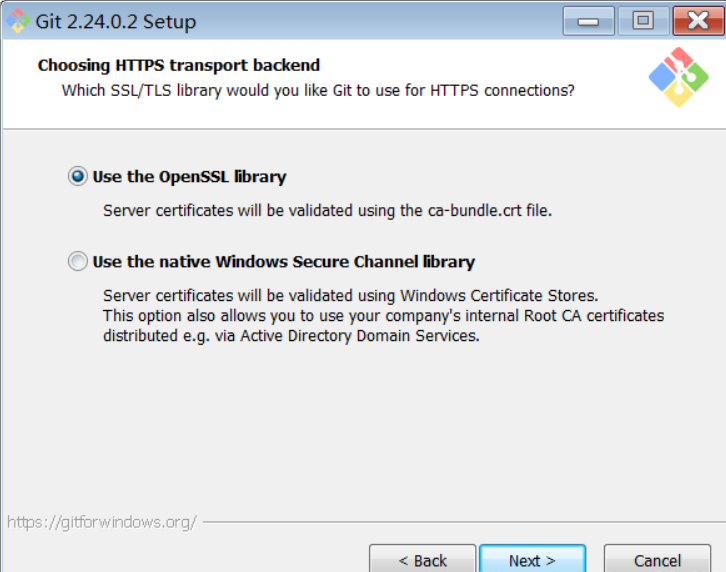
而我安装的这个版本是直接进入Configuring the line ending conversions(配置行尾符号转换).我选择了Windows风格
1. 这个界面是配置行尾符号转换
2. 第一个选项是“签出Windows风格,提交Unix风格的行尾”。签出文本文件时,Git会将LF转换为CRLF。提交文本文件时,CRLF将转换为LF。对于跨平台项目,这是Windows上的推荐设置(“ core.autocrlf”设置为“ true”)
3. 第二个选项是“按原样签出,提交Unix样式的行尾”。签出文本文件时,Git不会执行任何转换。 提交文本文件时,CRLF将转换为LF。对于跨平台项目,这是Unix上的建议设置(“ core.autocrlf”设置为“ input”)
4. 第三种选项是“按原样签出,按原样提交”。当签出或提交文本文件时,Git不会执行任何转换。不建议跨平台项目选择此选项(“ core.autocrlf”设置为“ false”)

第九步
点击Next进入 配置终端模拟器以与Git Bash一起使用 界面。
1. 这个界面是配置终端模拟器以与Git Bash一起使用
2. 第一个选项是“使用MinTTY(MSYS2的默认终端)”。Git Bash将使用MinTTY作为终端模拟器,该模拟器具有可调整大小的窗口,非矩形选择和Unicode字体。Windows控制台程序(例如交互式Python)必须通过“ winpty”启动才能在MinTTY中运行
3. 第二个选项是“使用Windows的默认控制台窗口”。Git将使用Windows的默认控制台窗口(“cmd.exe”),该窗口可以与Win32控制台程序(如交互式Python或node.js)一起使用,但默认的回滚非常有限,需要配置为使用unicode 字体以正确显示非ASCII字符,并且在Windows 10之前,其窗口不能自由调整大小,并且只允许矩形文本选择
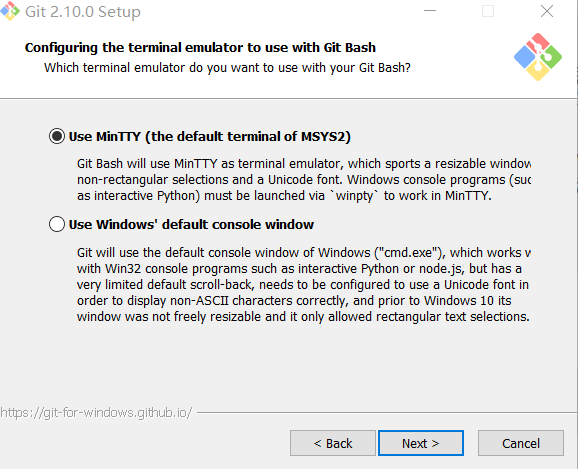
第十步
点击Next进入 配置配置额外的选项 界面。

Git 2.24.0.2版本相对于2.10版本多出了第三个选项
1. 这个界面是配置配置额外的选项
2. 第一个选项是“启用文件系统缓存”。文件系统数据将被批量读取并缓存在内存中用于某些操作(“core.fscache”设置为“true”)。 这提供了显著的性能提升
3. 第二个选项是“启用Git凭证管理器”。Windows的Git凭证管理器为Windows提供安全的Git凭证存储,最显着的是对Visual Studio Team Services和GitHub的多因素身份验证支持。 (需要.NET Framework v4.5.1或更高版本)
4. 第三个选项是“启用符号链接”。启用符号链接(需要SeCreateSymbolicLink权限)。请注意,现有存储库不受此设置的影响
Git 2.24.0.2在此步骤的配置图如下

第十一步
点击Next进入 安装进度指示 界面

第十二步
点击Next进入安装完成 界面

在这个界面,可以勾选是否启动启动Git Bash和是否查看发行说明,然后点“Finish”按钮退出安装界面
第十三步
到此,Git的安装完成,可以在开始菜单中看到Git的两个启动图标(Git Bash Here、Git GUI Here)
Git Bash Here,是Git配套的一个控制台,点击打开如下图:
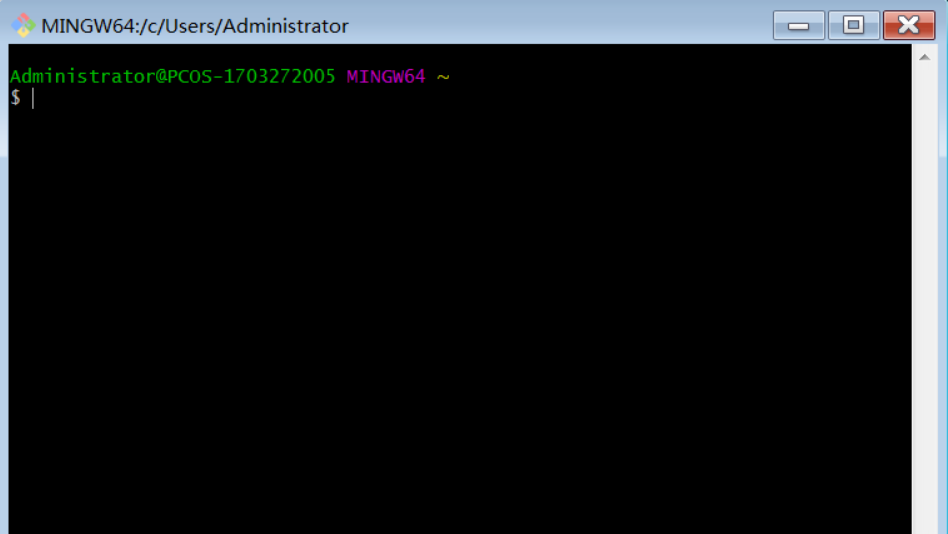
第十四步
Git GUI Here,是Git的可视化操作工具,点击打开如下图:

Git 2.24.0.2版本还会有一些其他的相关配置。如下图。分别进行说明
配置实验选项 界面
1. 这个界面是配置实验选项
2. 启用实验性的内置添加 -i / -p。(新!)使用实验性的内置交互式add(“ git add -i”或“ git add -p”)。这使其速度更快(尤其是启动!),但尚未被认为是可靠的
3. 默认不勾选

GIt安装好以后也可以通过CMD进入weindows命令窗口进行验证
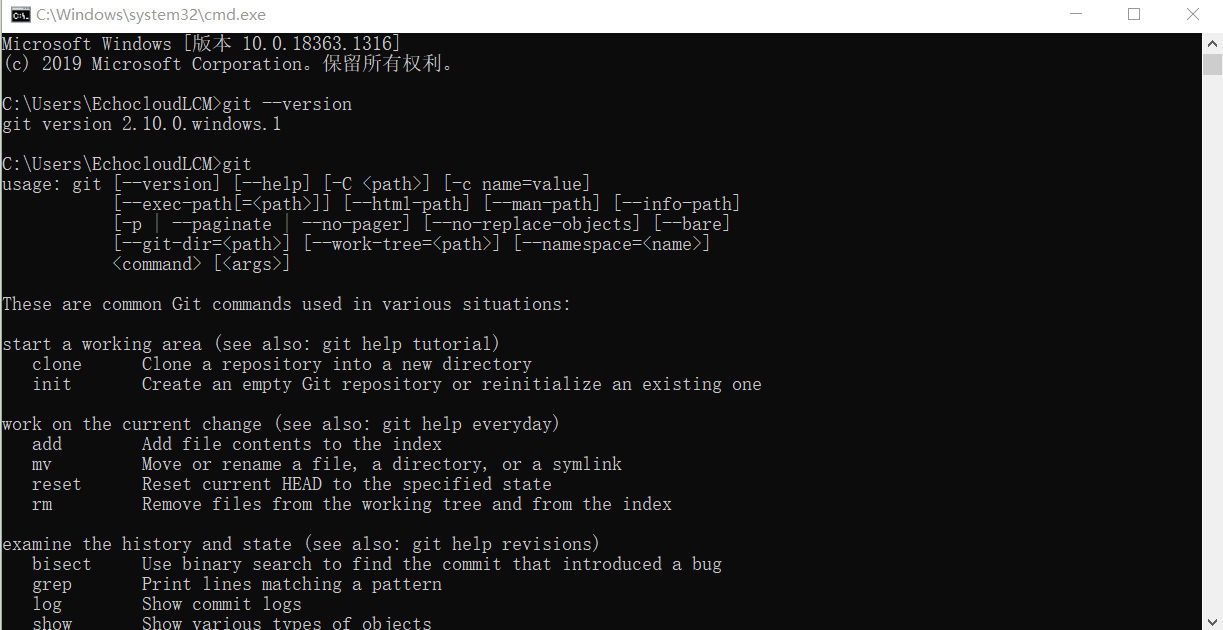



 浙公网安备 33010602011771号
浙公网安备 33010602011771号